1. Google Cloud Platform
2. 프로젝트 만들기
3. 인스턴스 템플릿 생성
4. 인스턴스 생성
5. 터미널 진입
학원의 Final Project 관련, 원래는 AWS를 이용해 프로젝트를 진행할 예정이었지만 수업 관련해 EC2 인스턴스들을 생성하고 끄는 과정에서 Budget 한도를 넘어서, 부득이하게 GCP로 넘어가게 되었다.
GCP의 경우, 신규 유저에게는 3달 $300 의 크레딧을 제공한다.
AWS의 EC2에 대응하는 Compute Engine을 실행했다.
1. Google Cloud Platform
Google Cloud Platform은 구글에서 제공하는 AWS라고 생각하면 된다.
많은 기능을 써보진 않았지만, 구글의 ID로 Authentication을 진행할 수 있다는 등 AWS에 비해 편한 점들이 있다.
2. 프로젝트 만들기
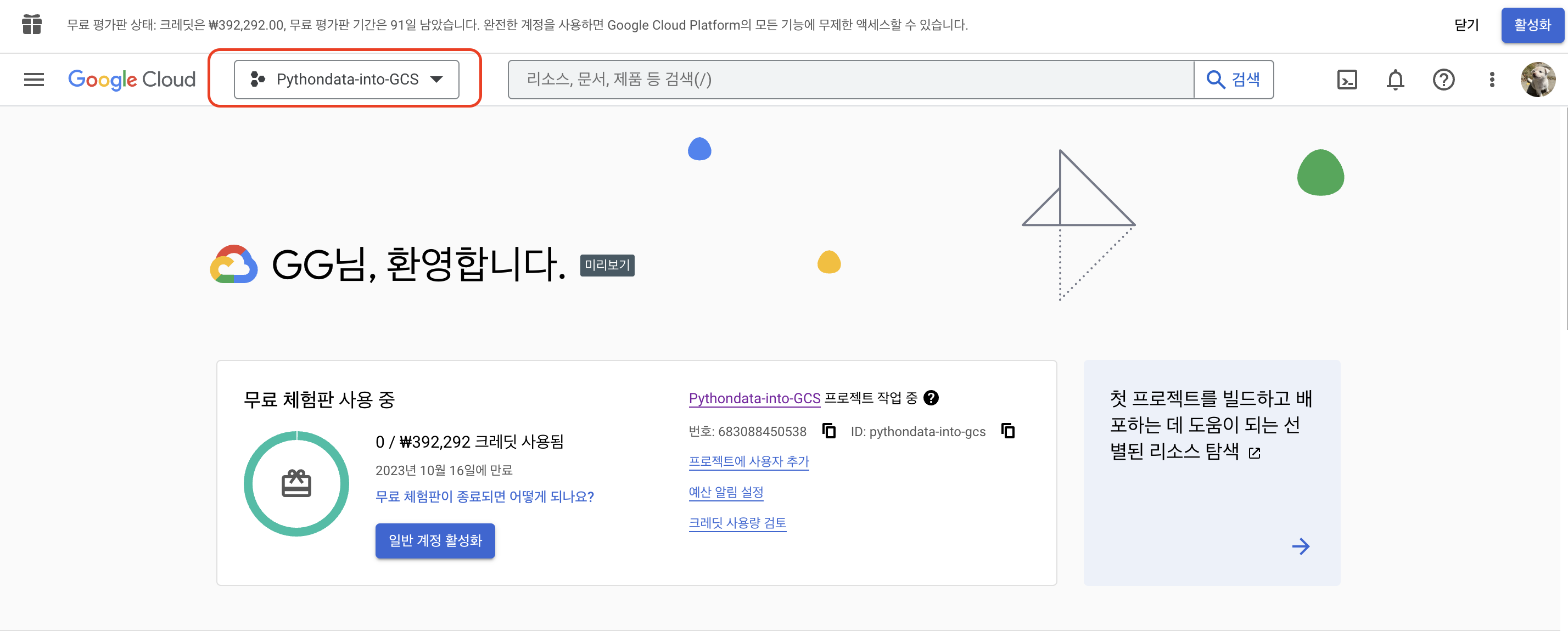
구글 클라우드는 프로젝트를 생성한 뒤
해당 프로젝트에 적용시킬 제품들을 추가하는 방식으로 서비스를 제공한다.
3. Compute Engine 생성
이제 AWS의 EC2에 대응하는 Compute Engine을 생성할 것이다.
GCP에서도 간편하게 인스턴스라고 부르므로, 기본적인 방법은 AWS때와 같다. 인스턴스들의 스펙(cpu, ram, OS, ...)들을 설정해주고 이를 템플릿으로 저장하고 여러 인스턴스들을 만들어 볼 것이다.
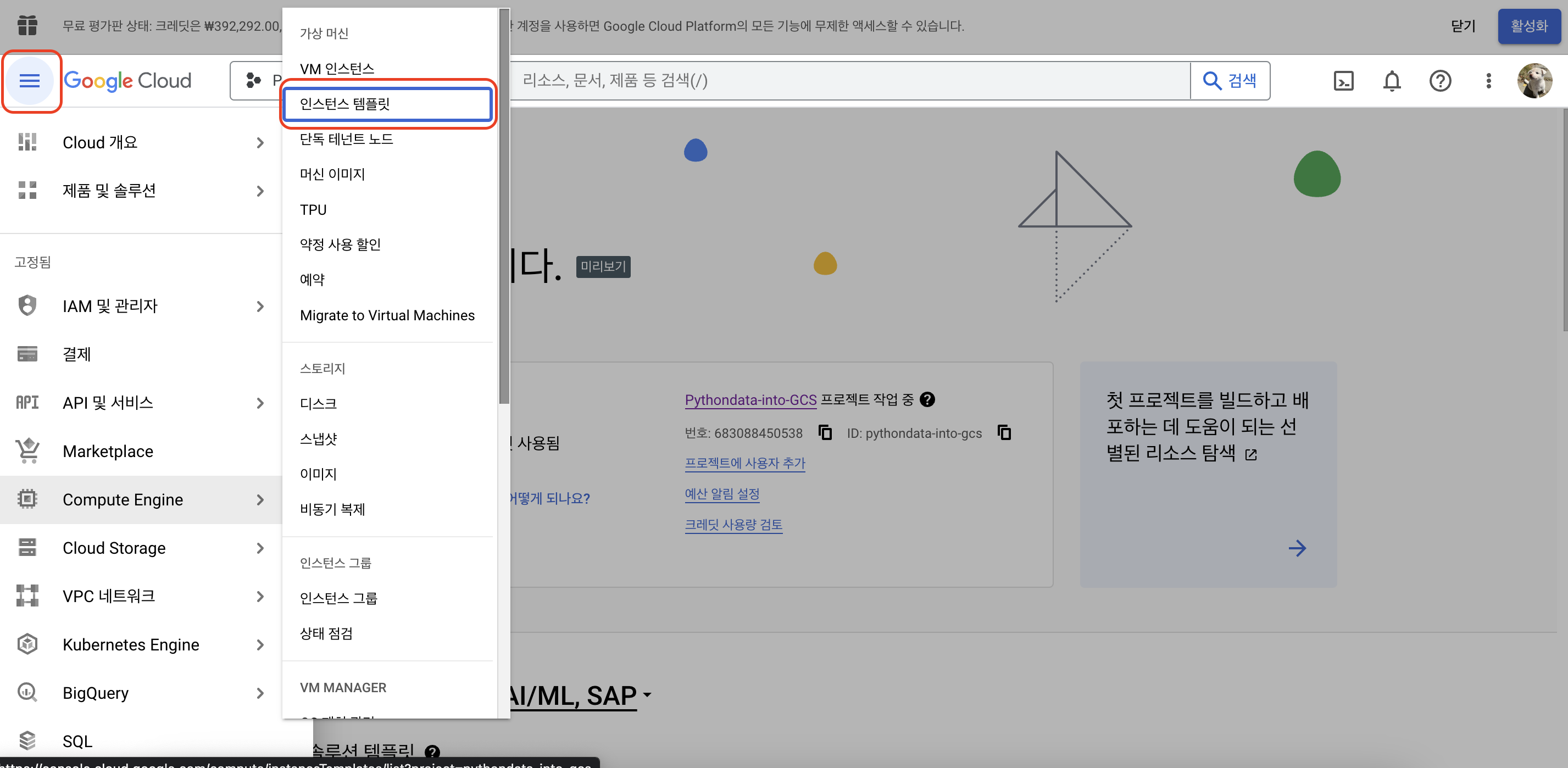
화면 좌측 상단의 Google Cloud 왼쪽의 메뉴버튼을 누르면 다양한 메뉴가 뜬다. 여기서 Compute Engine->인스턴스 템플릿 으로 들어간다.
해당 메뉴에서 '인스턴스 템플릿 만들기' 로 인스턴스 템플릿을 생성한다.
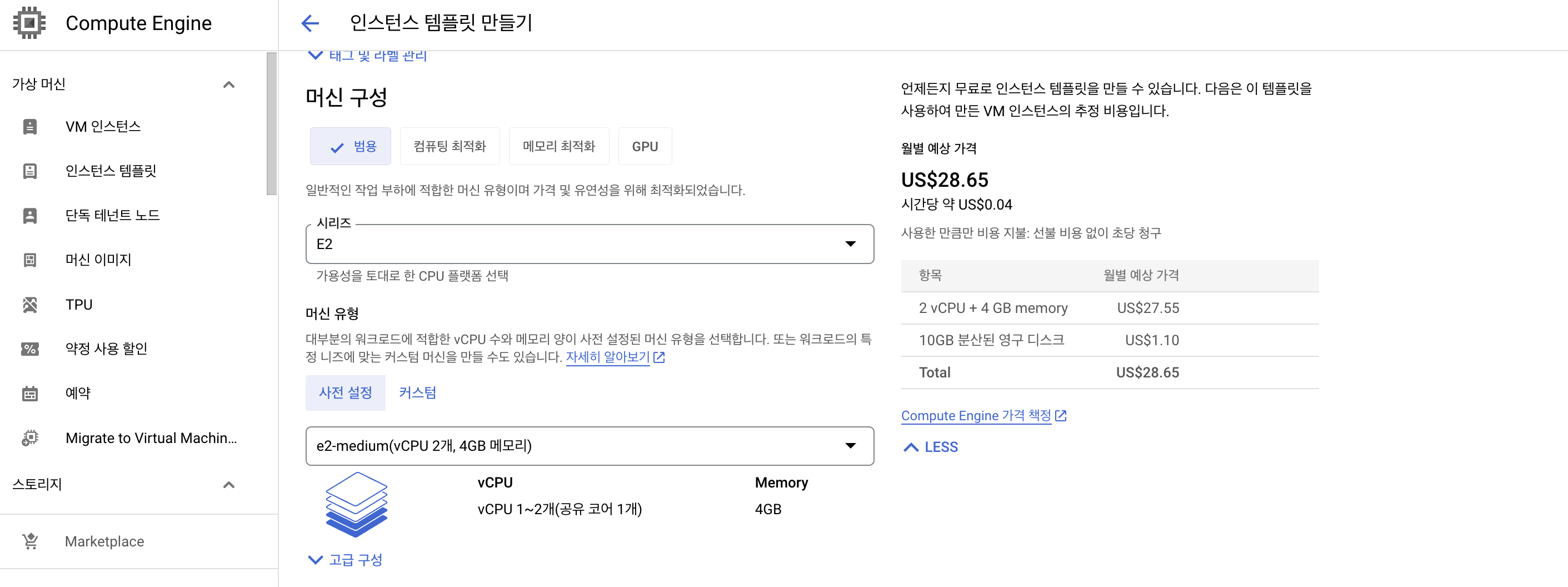
머신은 E2, cpu는 2개, 4gb 램으로 설정해주고...
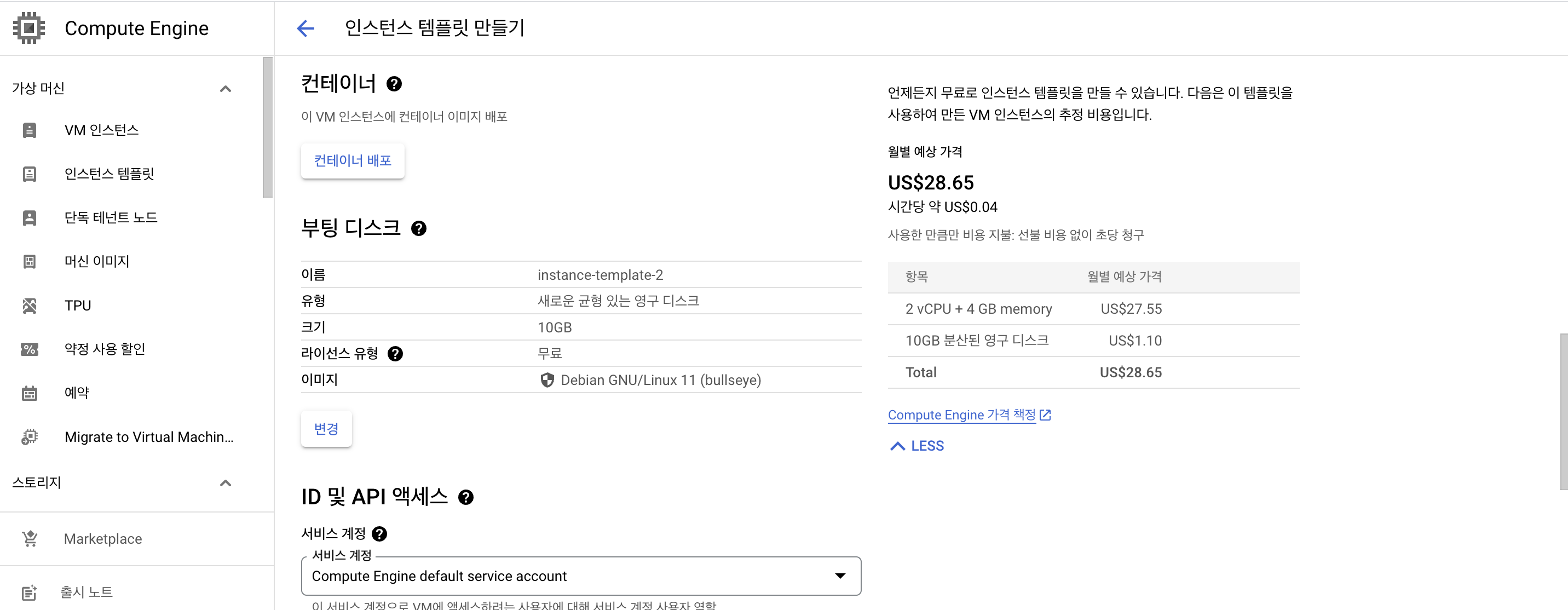
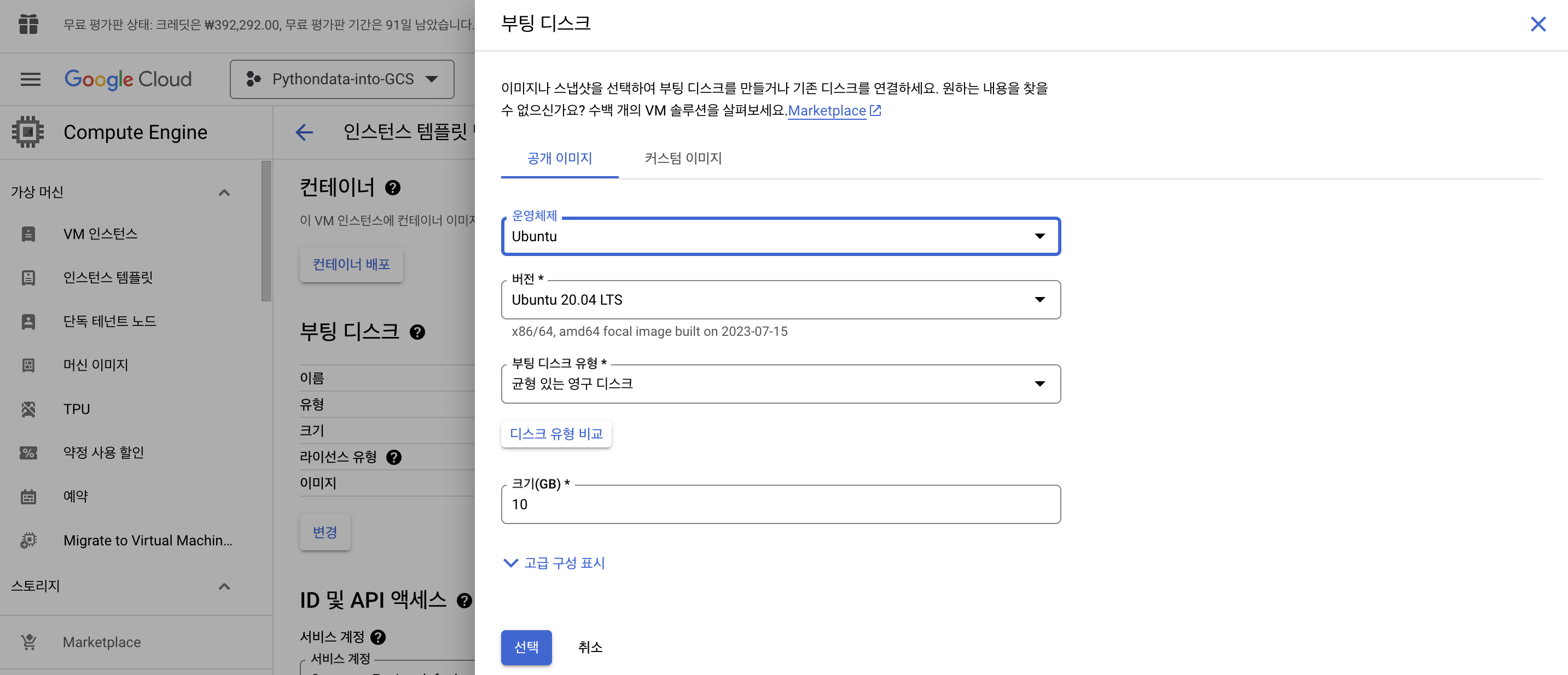
부팅디스크 변경을 통해 Ubuntu 20.04 LTS버전으로 바꿔준다.
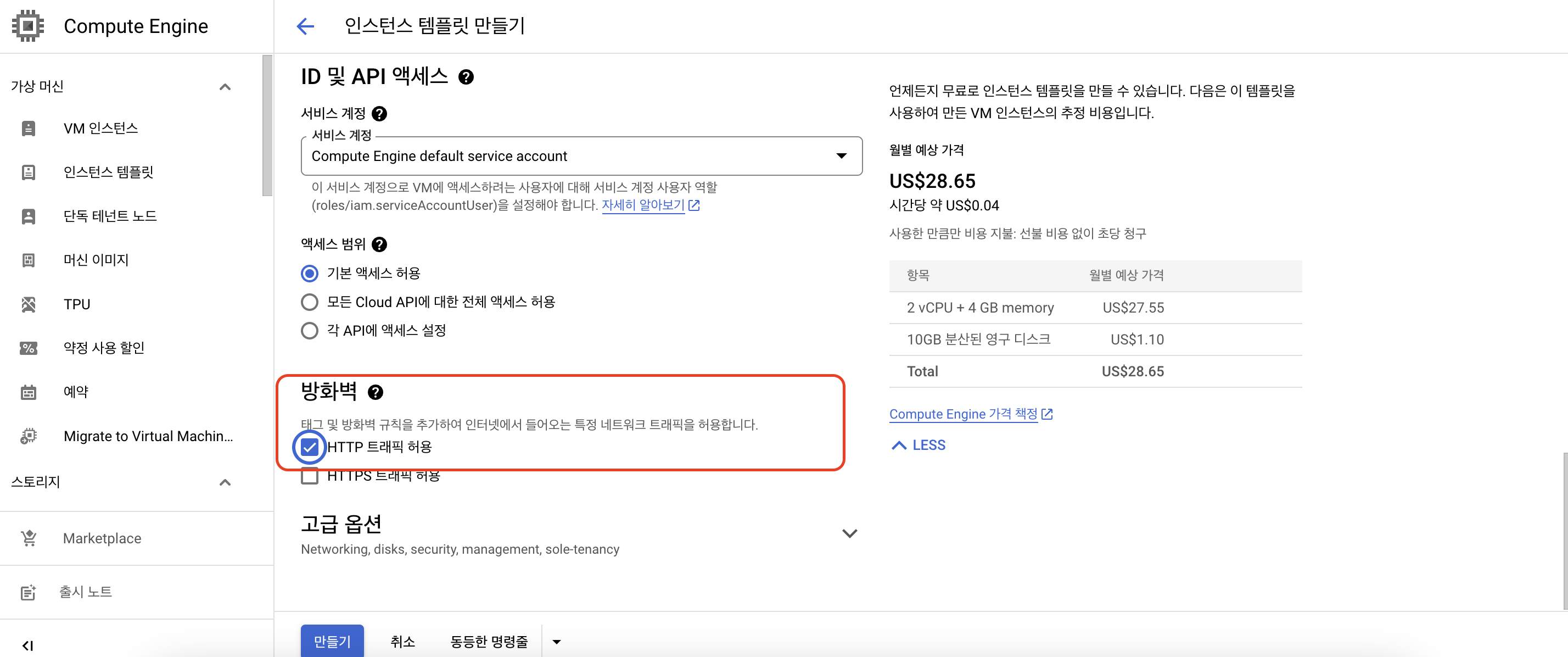
방화벽에서 HTTP 트래픽 허용을 활성화시키고,
최종적으로 '만들기' 통해 템플릿을 만든다.
4. 인스턴스 생성
VM 인스턴스 항목에서 인스턴스 만들기->템플릿에서 VM 인스턴스 만들기
를 진행한다. 리전을 asia-northeast3 (서울), 영역을 asia-northeast3-a로 설정한다. 방화벽에 HTTP 트래픽 허용 체크박스를 눌러준 뒤 인스턴스를 만든다.
5. 터미널 진입
이제 생성된 인스턴스에 직접 접속할 차례이다.
AWS에 비교해 GCP가 장점을 가지는 부분이 이 부분이다.
-1. 보안 설정을 따로 손대지 않아도 구글 계정으로 보안설정이 된다.
-2. Putty와 같은 프로그램을 통하지 않고 대시보드에서 직관적으로 터미널에 접근할 수 있다.
-3. 로컬-인스턴스 간 파일 전송이 쉽다. Filezila같은 서드파티의 도움을 받지 않고도 쉽고 직관적으로 파일을 주고받을 수 있다.
-1, -2.
AWS를 공부했을 때를 생각해보면....
ㄱ.생성한 인스턴스의 보안 설정을 위해 Puttygen을 통해 pem 파일을 생성
ㄴ.그 pem파일을 ppk파일로 변환해 로컬저장소에 저장
ㄷ.매번 접속할 때 Putty 통해서 인스턴스의 터미널에 접속
했던 것으로 기억한다.
GCP는 구글 계정을 통해 보안을 확보하기 때문에 pem, ppk 파일을 필요로 하지 않는다. 그리고 터미널에 접근하는 데 Putty와 같은 별도의 프로그램을 필요로 하지 않는다.
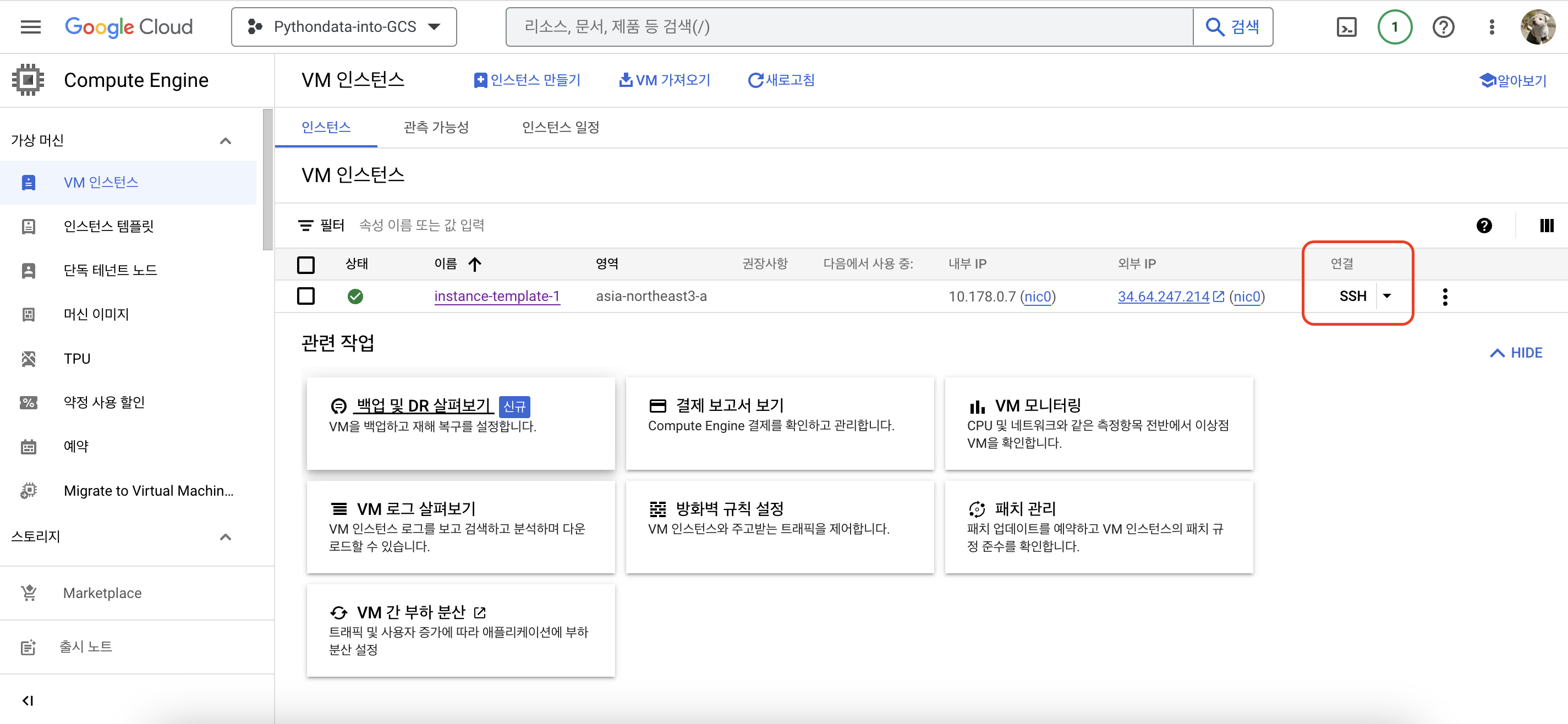
메뉴에서 Compute 엔진으로 들어가서 연결 SSH를 누르면 브라우저에서 SSH를 통해 연결이 된다. 기본적으로 구글 계정을 통해 보안을 확인하고 접속한다.
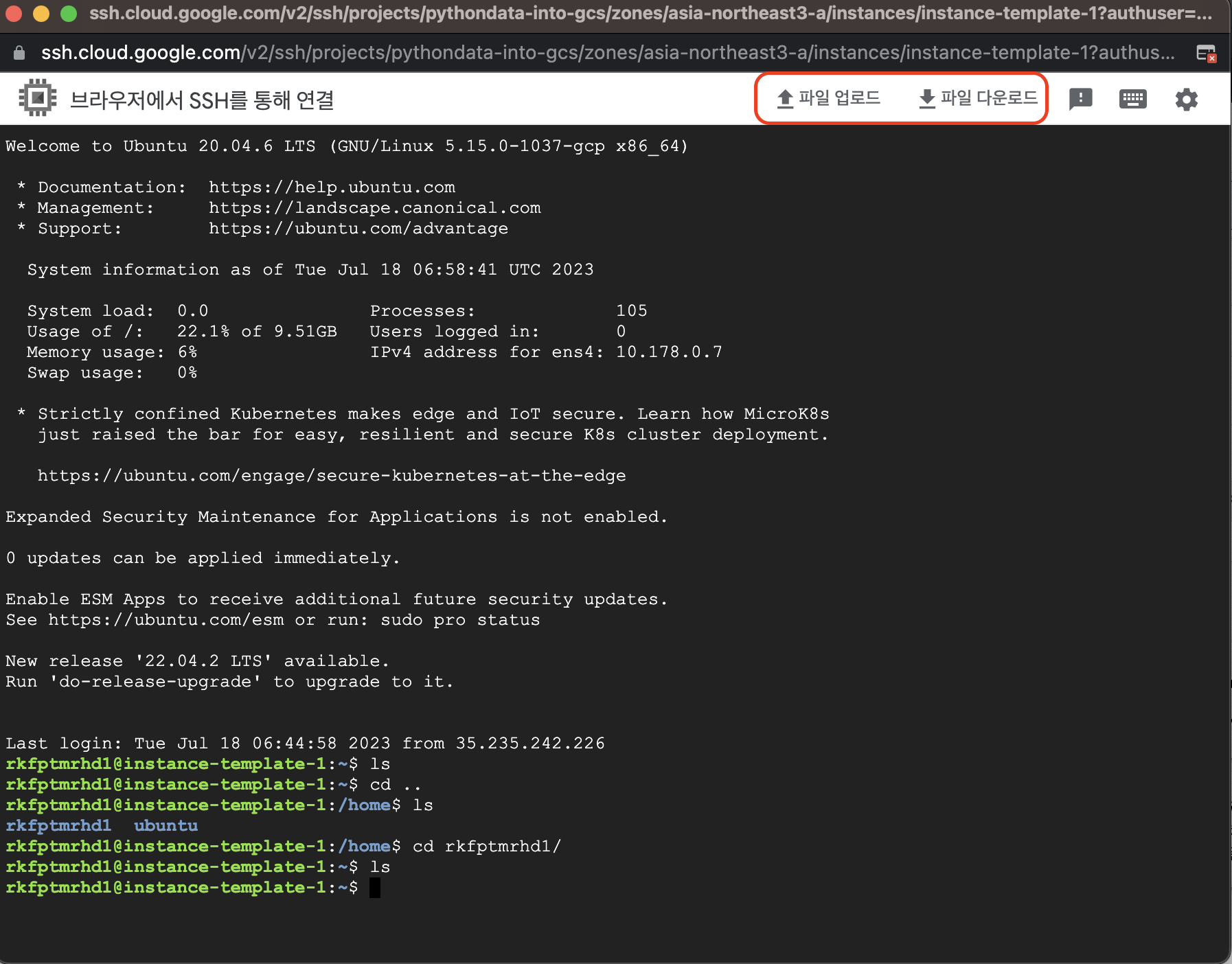
우측 상단의 파일 업로드 / 파일 다운로드를 통해 로컬-인스턴스 간 파일 주고받기가 가능하다.


항상 좋은 글 감사합니다.